- Marcar como nuevo
- Favorito
- Suscribir
- Suscribirse a un feed RSS
- Resaltar
- Imprimir
el 04-23-2021 10:04 AM - fecha de última edición 04-23-2021 10:40 AM por Soy_Gus
Pelis y SeriesHola Members! 😁
Ahora pueden mejorar su experiencia de entretenimiento en casa sin utilizar sus manos! 🤩
Reproduzcan, controlen y repitan varios de los contenidos de Netflix y Spotify en su Smart TV Samsung usando Bixby en sus dispositivos Galaxy!
¿Cómo funciona? Te lo explicamos con sus características principales 👇
- Perfecta continuidad: “Hi Bixby, reproduce este vídeo en la TV continuamente”
Solo deben registrar su Smart TV Samsung en SmartThings y descubrir las conexiones sin interrupciones a través de los comandos de voz de BixBy.
De esta forma, van a continuar mirando su serie favorita de Netflix desde su dispositivo Galaxy hacia su TV sin problemas.
Cuándo usar los comandos de Bixby en su Smart TV 🤔
- Sigan disfrutando del show que estaban mirando de camino al trabajo
No hace falta que busquen el show y naveguen con el control remoto. Simplemente, tienen que decir: “Hi Bixby, reproduce esta película en el televisor continuamente”. Su Smart TV se encenderá y retomará donde lo dejaron cuando lo miraban en su teléfono.
- Disfruten de su maratón de Netflix de la sala de estar a su habitación
Continúen mirando el episodio actual, reproducido en su smartphone, en el televisor de la sala de estar e incluso cambiando sin interrupciones al TV de su cuarto. Solamente, tienen que decir: “Hi Bixby, reproduce este vídeo en el TV de la habitación”.
*Para usar esta función, su TV debe estar registrado como “TV de habitación” en la aplicación de SmartThings.
- Devuelvan la música a su smartphone desde su TV
Disfrutaron de su playlist de Spotify en su TV? Para volver a reproducirla en su celular, solo tienen que decir: “Hi Bixby, vuelve a poner la canción en el teléfono de nuevo” para que transmita desde su televisor al celular de manera continua y que reproduzca sin interrupciones.
2. Mantengan el control sin esfuerzos: “Hi Bixby, baja el volumen” o “pausa”
Reproduzcan sus canciones favoritas de Spotify o controlen la reproducción de videos en Netflix solo con su voz!
Cuando usar los comandos de Bixby en su Smart TV 🧐
- Transmitan música desde la TV en una increíble fiesta en casa
Cambien la salida de audio de Spotify del celular a la sala de estar antes que lleguen sus invitados diciendo “Hi Bixby, mueve esta música a la televisión de la sala de estar”. Mantengan el estado de tu fiesta alegre y animado sin esfuerzos.
- Pausen y pongan play al video mientras están haciendo ejercicio en casa
Tienen rutinas de ejercicio intensas en casa? Tomen un descanso diciendo “Hi Bixby, pausa este video”, sin presionar botones de tu control remoto.
- Vuelvan/retrocedan a la escena donde la dejaron
Se perdieron un momento de la película por ir a buscar algo de comer? 🤦♀ ️Sólo digan: “Hi Bixby, retrocede 3 minutos”. Disfruten de sus contenidos multimedia favoritos sin levantar un dedo.
Con Bixby, obtengan una vida conectada sin utilizar las manos 👋
ACLARACIONES:
*Cada dispositivo debe estar conectado a la misma red de Wi-Fi y su Samsung TV debe estar registrado con una cuenta de Samsung. Las aplicaciones de Netflix y Spotify deben estar instaladas en sus televisores para usar el servicio.
*La disponibilidad del servicio de Bixby puede variar dependiendo del país/proveedor del servicio/idioma/modelo del dispositivo/versión OS, y el inglés es provisto como el idioma por defecto en países donde el idioma local no es respaldado.
*La característica siguiente está disponible en SmartThings, en todas las televisiones por encima del 2018 de la serie 7400. La disponibilidad puede variar dependiendo del modelo de televisión.
*Cada aparato debe estar conectado a la misma red Wi-Fi y registrado en SmartThings con la misma cuenta de Samsung y con la misma cuenta de Netflix/Spotify.
*La membresía de Netflix/Spotify es necesaria para usar el servicio. Las provisiones/disposiciones de los servicios de Netflix/Spotify varían según el país.
*Al usar Bixby, pueden estar limitado en determinadas situaciones incluidas, entre otras, durante la grabación de medios (Videos/Juegos/Audios), durante una llamada (incluida una llamada saliente), descontando el uso de la DeX Station, el Modo DeX, el Modo máximo de Seguridad, Modo de Emergencia, Modo Niños de Samsung y más.
 |
 |
 |
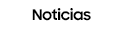 |
 |
- « Anterior
- Siguiente »
- Marcar como nuevo
- Suscribir
- Suscribirse a un feed RSS
- Resaltar
- Imprimir
- Informe de contenido inapropiado
el 04-23-2021 12:59 PM
Pelis y Series- Marcar como nuevo
- Suscribir
- Suscribirse a un feed RSS
- Resaltar
- Imprimir
- Informe de contenido inapropiado
el 05-22-2021 10:11 PM
Pelis y Series- Marcar como nuevo
- Suscribir
- Suscribirse a un feed RSS
- Resaltar
- Imprimir
- Informe de contenido inapropiado
el 04-23-2021 01:11 PM
Pelis y Series- Marcar como nuevo
- Suscribir
- Suscribirse a un feed RSS
- Resaltar
- Imprimir
- Informe de contenido inapropiado
el 04-23-2021 02:59 PM
Pelis y Series- Marcar como nuevo
- Suscribir
- Suscribirse a un feed RSS
- Resaltar
- Imprimir
- Informe de contenido inapropiado
el 04-23-2021 07:56 PM
Pelis y Series- Marcar como nuevo
- Suscribir
- Suscribirse a un feed RSS
- Resaltar
- Imprimir
- Informe de contenido inapropiado
el 04-24-2021 11:12 AM
Pelis y Series- Marcar como nuevo
- Suscribir
- Suscribirse a un feed RSS
- Resaltar
- Imprimir
- Informe de contenido inapropiado
el 07-05-2021 05:38 PM
Pelis y Series- Marcar como nuevo
- Suscribir
- Suscribirse a un feed RSS
- Resaltar
- Imprimir
- Informe de contenido inapropiado
el 04-24-2021 03:13 PM
Pelis y Series- Marcar como nuevo
- Suscribir
- Suscribirse a un feed RSS
- Resaltar
- Imprimir
- Informe de contenido inapropiado
el 04-24-2021 04:01 PM
Pelis y Series- « Anterior
- Siguiente »







